Ver deportes en la app Apple TV
La pantalla Deportes de la app Apple TV te proporciona acceso inmediato a una amplia variedad de eventos deportivos en directo o programados, incluidos los de acceso solo con suscripción, como Friday Night Baseball y Major League Soccer con MLS Season Pass.
Nota: Otros eventos deportivos pueden requerir también suscripción, según su proveedor.
Puedes ver partidos ya empezados con los marcadores actualizados al minuto, explorar los próximos partidos, ver varios partidos al mismo tiempo y acceder a los programas previos y posteriores a los partidos. También puedes activar “Mis deportes” para seguir a tus equipos favoritos. Recibirás notificaciones sobre próximos eventos, verás marcadores en directo y accederás directamente a los partidos que aparecen en la fila “Seguir viendo”.
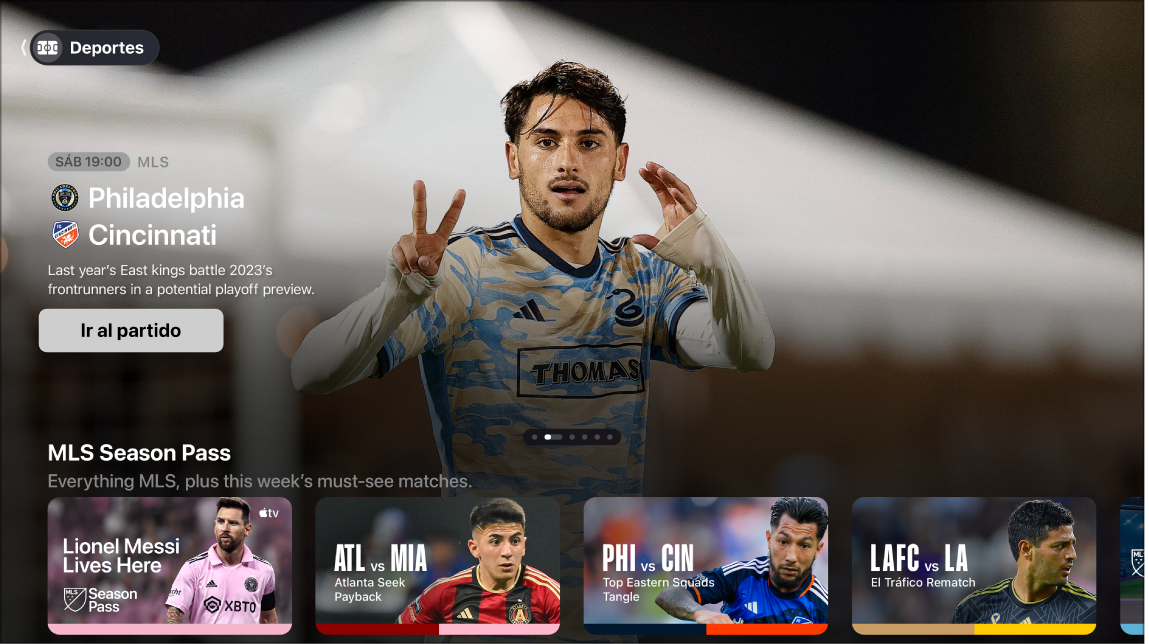
Buscar y ver eventos deportivos en directo
Ve a la barra lateral de la app Apple TV
 en el Apple TV.
en el Apple TV.Abre la barra lateral y selecciona Deportes.
Desplázate hacia abajo hasta la fila de una categoría y, a continuación, desplázate hacia la izquierda o hacia la derecha para ver las opciones disponibles.
Nota: Para desactivar los marcadores en directo, consulta Definir los ajustes de la app Apple TV en el Apple TV.
Para empezar a ver, selecciona un evento deportivo que esté en marcha y selecciona “Ver en directo” para conectarte a la emisión en vivo, o bien, selecciona “Volver a empezar” para empezar la reproducción desde el principio.
Si no te has suscrito al canal o app, sigue las instrucciones que aparecen en pantalla.
Para obtener información sobre cómo ver varias competiciones simultáneamente, consulta Ver varias retransmisiones de eventos deportivos en directo al mismo tiempo.
Escuchar la radio local en directo durante los encuentros de Friday Night Baseball
Mientras ves un partido, muestra los controles de reproducción.
Desliza el dedo hacia arriba sobre el clickpad o la superficie táctil y selecciona
 .
.Selecciona una opción de pista de audio en el menú desplegable:
TV: Reproducir los comentarios de audio de la emisión de TV.
Radio local, [equipo visitante, idioma]: Escuchar la emisión de radio del equipo visitante mientras ves el encuentro.
Radio local, [equipo local, idioma]: Escuchar la emisión de radio del equipo local mientras ves el encuentro o el partido.
Para cerrar el menú desplegable, pulsa
 o
o 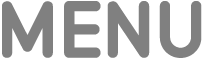 del mando a distancia.
del mando a distancia.
Seguir a tus equipos favoritos con “Mis deportes”
Activa “Mis deportes” para seguir a tus equipos favoritos en el Apple TV, ver sus partidos en “Seguir viendo” y recibir notificaciones cuando vayan a jugar.
Si ya has configurado “Mis deportes” en la app News o Sports en un iPhone o iPad, tus equipos aparecen automáticamente en la app Apple TV en el Apple TV. Para obtener más información, consulta Seguir a tus equipos favoritos con “Mis deportes” en el Manual de uso del iPhone, o Configurar tus equipos y ligas favoritos en el Manual de uso de Apple Sports.
Ve a la barra lateral de la app Apple TV
 en el Apple TV.
en el Apple TV.Abre la barra lateral y selecciona Deportes.
Desplázate hacia abajo hasta la última fila y selecciona Sigue a tus equipos.
Si ya estás siguiendo equipos, este ítem se denomina “Gestionar mis deportes”.
Selecciona Activar (si es la primera vez que configuras los ajustes de “Mis deportes”).
Desplázate hasta una categoría de deportes de la lista (MLS, MLB o NBA, por ejemplo), ve hasta tu equipo en la parte derecha y selecciónalo.
Tu equipo ahora muestra una estrella. Puedes añadir a “Mis deportes” todos los equipos que quieras.
Para eliminar un equipo, selecciónalo en “Mis deportes” y luego selecciona Eliminar.
Cuando inicias sesión con la misma cuenta de Apple en el iPhone, el iPad y el Mac, los equipos que sigues aparecen en la app News y en la app Apple TV en todos tus dispositivos. No te perderás ni un segundo de la acción, incluso cuando no estés delante de tu Apple TV.
Nota: En el Mac, no puedes seleccionar qué equipos seguir; para elegir los equipos, síguelos en la app News o en la app Apple TV en el iPhone, en el iPad o en el Apple TV.